Ogni giorno, quando apriamo i social media al lavoro, siamo bombardati da video in diretta da Facebook, webinar in live streaming e streaming su YouTube.
Come dovremmo elaborarlo tutto in tempo reale, specialmente quando potrebbe scomparire nel momento in cui scorriamo senza riuscire a ritrovarlo?
Ancora più importante, come puoi registrare video in streaming in modo che non vada tutto perso nel vuoto di Internet?
Non lasciare che Internet gestisca i tuoi programmi.
Puoi facilmente acquisire o registrare video in streaming live e condividerli con i tuoi amici o colleghi, oppure salvarli per visualizzarli in seguito. È facile, veloce e metterà ordine in un caotico panorama mediatico.
Ecco come iniziare:
Passaggio 1:trova uno strumento di acquisizione desktop
In primo luogo, trova un ottimo strumento per la registrazione dello schermo e l'acquisizione dello schermo.
Ci sono molti strumenti che ti permetteranno di registrare lo schermo del tuo desktop. Uso TechSmith Snagit, che è ottimo per effettuare facilmente registrazioni dello schermo. Puoi anche ritagliare le parti che non ti servono. Oppure, se ho bisogno di uno strumento con più capacità di editing, userò TechSmith Camtasia.
Passaggio 2:regola le impostazioni di registrazione
Una volta scaricato Snagit, aprilo e familiarizza con le diverse impostazioni.
Verifica le tue impostazioni per essere sicuro di essere pronto per registrare video invece di acquisire un'immagine.
Dopo aver selezionato l'area dello schermo che vuoi registrare, la barra degli strumenti del registratore dello schermo appare sotto l'area selezionata. Puoi scegliere di registrare l'audio del microfono o l'audio del sistema con una registrazione video.
Se desideri registrare video in streaming, probabilmente vorrai catturare anche l'audio. Assicurati che l'audio di sistema sia selezionato.
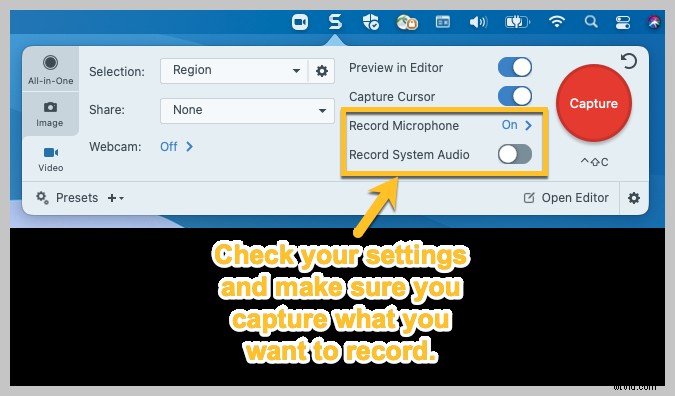
L'audio del sistema è qualsiasi suono dal tuo computer, come avvisi delle applicazioni, riproduzione audio dagli altoparlanti, ecc.
Passaggio 3:seleziona un'area da registrare
Fai clic sul pulsante Acquisisci e seleziona l'intero schermo, una finestra particolare o una regione personalizzata.
Ecco un esempio di un live streaming della NASA che ho registrato in precedenza:
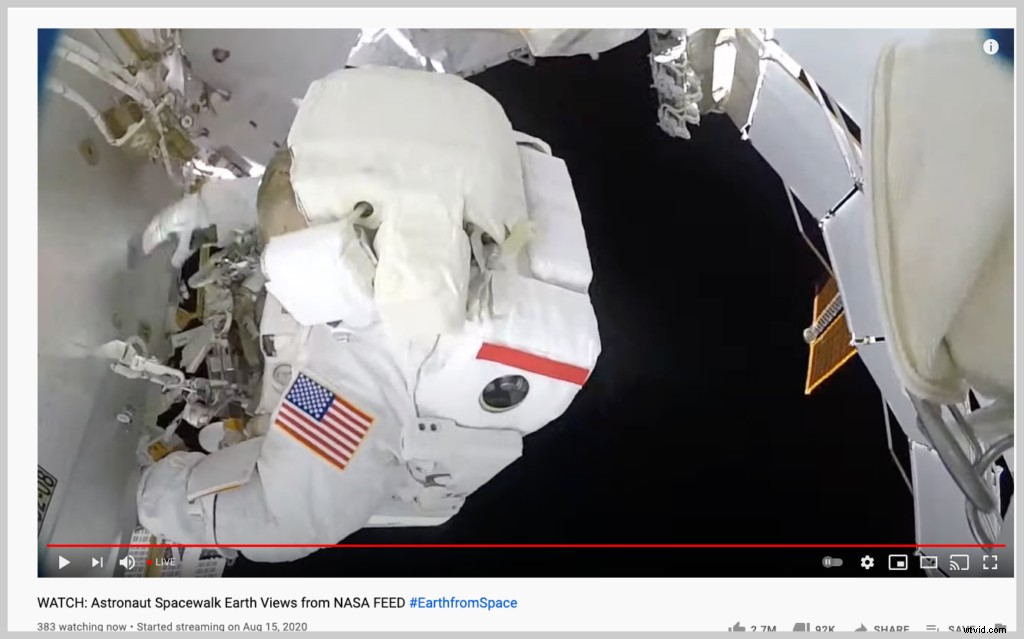
Invece di selezionare l'intero finestra del browser, ho semplicemente catturato la sezione del video in streaming.
Fase 4:raggiunge il record
Dopo aver effettuato la selezione, fai clic sul pulsante di registrazione per iniziare.
Durante la registrazione, mettere in pausa e riprendere in qualsiasi momento, passare dalla webcam alla registrazione dello schermo con il pulsante della webcam e persino modificare le impostazioni audio.
Al termine della registrazione, fai clic sul pulsante di arresto per interrompere la registrazione.
Un avvertimento:se prevedi di registrare un flusso video più lungo, tieni presente che se il tuo computer va in modalità di sospensione o se uno screensaver si avvia, il tuo la registrazione video potrebbe interrompersi. Quindi, se prevedi di iniziare a registrare e di allontanarti dal dispositivo, potresti voler disattivare gli screen saver e la modalità di sospensione.
Passaggio 5:salva e carica
Una volta che hai il tuo video, puoi salvarlo sul tuo computer come MP4 o caricarlo per condividerlo secondo necessità. Snagit e Camtasia hanno entrambi funzionalità di esportazione integrate su piattaforme popolari, come YouTube, Slack, Screencast.com e altre ancora.
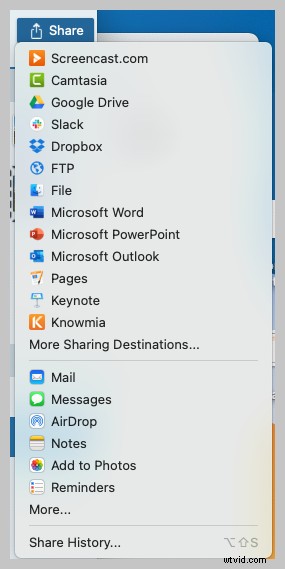
Snagit ti permette anche di creare una GIF dal tuo video! Ricorda, tuttavia, che una GIF non conterrà alcun audio.
L'acquisizione di video può aiutarti a dare un piccolo senso al caos che potresti provare, soprattutto se lavori in remoto. Uno dei miei usi preferiti è la registrazione di una riunione Zoom e ci sono anche una quantità infinita di altri ottimi usi per l'acquisizione di video.
Assicurati di avere l'autorizzazione per registrare e condividere contenuti. Ad esempio, se paghi per partecipare a un webinar ma poi lo registri e lo condividi con i tuoi colleghi, ciò potrebbe causare problemi a te e alla tua organizzazione.
Per un video dettagliato del processo descritto in questo post, controlla il link qui sotto:
Domande frequenti
Posso registrare video e audio di un live streaming contemporaneamente?
Con Snagit e Camtasia puoi! Attiva o disattiva gli aspetti che desideri registrare, come il sistema dello schermo o l'audio del sistema.
Posso registrare un live streaming sul mio telefono?
Si, puoi! Per acquisire un live streaming sul tuo telefono, scarica TechSmith Capture. Quindi, una volta terminata la registrazione, puoi caricare facilmente il video su Snagit o Camtasia per la modifica.
